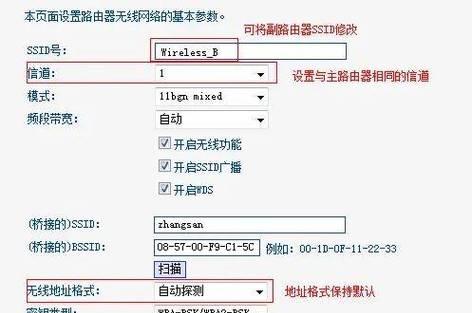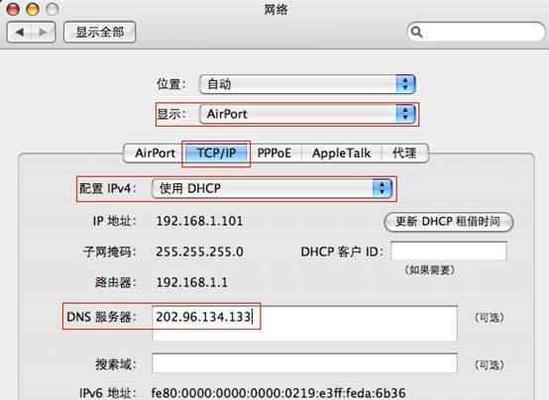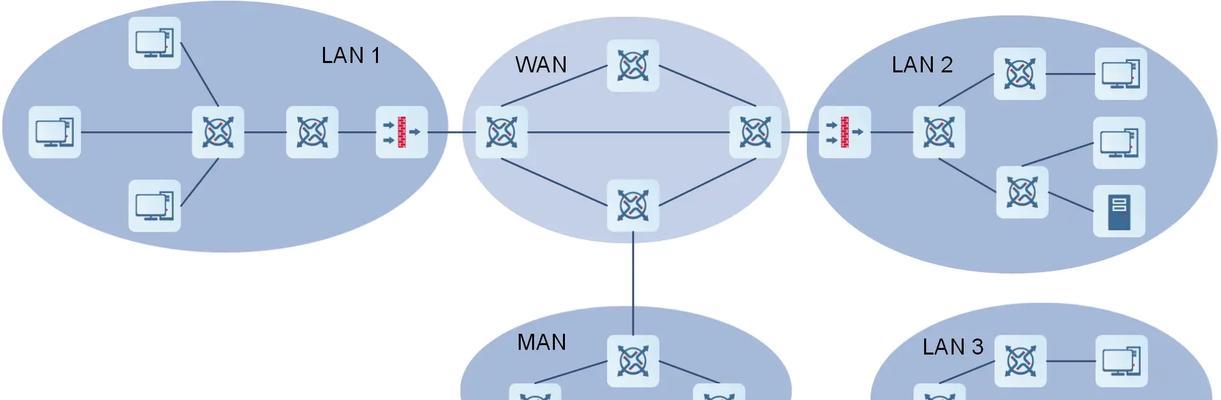在当今数字化时代,网络已成为我们日常生活中不可或缺的一部分。路由器作为连接互联网的关键设备,其配置和管理显得尤为重要。本文将详细介绍路由器本地登录的方法,使您能够轻松访问并配置您的无线路由器,无论是设置新的网络安全密码还是调整网络频段,一切尽在掌握。
什么是路由器本地登录?
路由器本地登录是指通过局域网连接到路由器的管理界面,进行各种设置和管理操作。通常,路由器的本地登录地址、用户名和密码都会在设备的说明书上或设备底部贴有标签,确保用户可以方便地进行访问和更改配置。
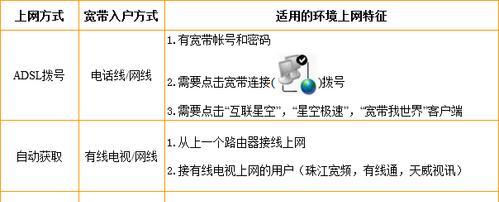
如何进行路由器本地登录?
步骤一:连接路由器
1.使用网线将电脑连接至路由器的LAN口。
2.如果要无线登录,确保你的设备已连接到该路由器的Wi-Fi信号。
步骤二:打开网页浏览器
1.打开任意主流网页浏览器,如GoogleChrome、MozillaFirefox、或MicrosoftEdge。
2.在地址栏输入路由器的本地IP地址,如“192.168.1.1”或“192.168.0.1”。
步骤三:输入登录信息
1.输入路由器的默认管理员账号和密码,这些信息通常可以在路由器的说明书或设备标签上找到。
2.如果是首次登录,或者您已更改过初始登录信息,需输入您设置的账号和密码。
步骤四:访问管理界面
1.输入正确的登录信息后,通常会自动跳转到路由器的管理界面。
2.在管理界面,您可以根据需要进行网络设置、查看设备状态、修改无线密码、设置访客网络等操作。
步骤五:进行相关配置
1.在路由器管理界面中找到您需要设置的选项,如无线设置、安全设置、网络设置等。
2.根据向导或个人偏好,进行相应的设置更改。
3.保存设置并重启路由器以使更改生效。
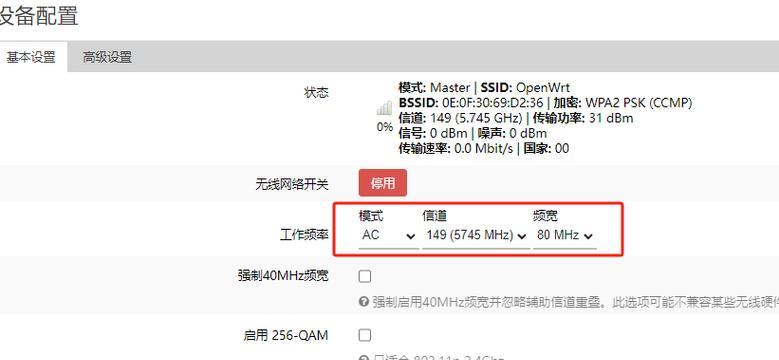
常见问题与解决方案
问题1:忘记登录密码怎么办?
解决方案:大多数路由器都具有一个重置按钮,按住该按钮数秒可恢复出厂设置,用户名和密码将恢复为默认值。请注意,这会导致所有的自定义设置丢失。
问题2:无法访问管理界面怎么办?
解决方案:首先检查网络连接是否正常,其次确认输入的IP地址和登录信息是否正确。如果问题依旧,可尝试重启路由器。
问题3:登录后发现无法更改某些设置?
解决方案:有些设置可能因为路由器固件版本过旧或特定型号的限制而无法更改。检查是否有可用的固件更新,或联系路由器的官方客服寻求帮助。
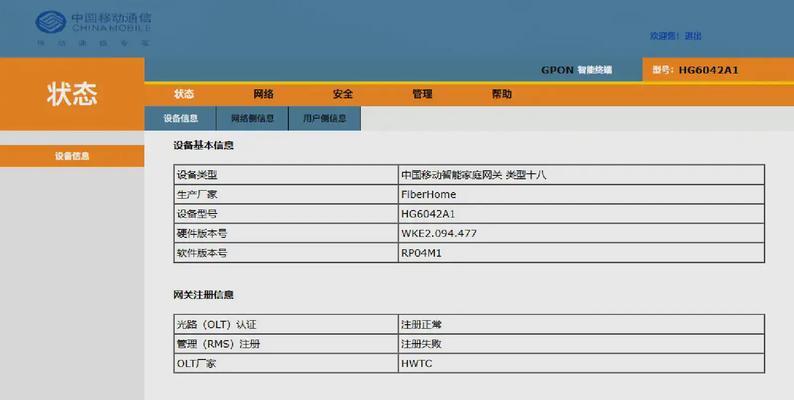
通过以上步骤,您应该能够顺利进行路由器本地登录并进行配置。记住,在进行任何网络配置更改之前,最好先记录下当前的设置,以便在出现意外情况时能迅速恢复。网络世界的控制权就在您的掌握之中,希望本文能帮助您成为自己网络的主人。